История изобретения флешки в лицах и занимательных фактах / Хабр
Случаи, когда изобретатель создает сложное электротехническое устройство с нуля, полагаясь при этом исключительно на собственные изыскания, чрезвычайно редки. Как правило, те или иные девайсы рождаются на стыке сразу нескольких технологий и стандартов, созданных разными людьми в разное время. Для примера возьмем банальную флешку. Это портативный носитель данных, выполненный на базе энергонезависимой памяти NAND и оснащенный встроенным USB-портом, который используется для подключения накопителя к клиентскому устройству. Таким образом, чтобы понять, как подобный девайс в принципе мог появиться на рынке, необходимо проследить историю изобретения не только самих чипов памяти, но и соответствующего интерфейса, без которого привычных нам флешек попросту бы не существовало. Давайте же попробуем это сделать.Полупроводниковые запоминающие устройства, поддерживающие стирание записанных данных, появились почти полвека назад: первое EPROM было создано израильским инженером Довом Фроманом еще в 1971 году.
Инновационные для своего времени ПЗУ достаточно успешно применялись в ходе производства микроконтроллеров (например, Intel 8048 или Freescale 68HC11), однако оказались решительно непригодны для создания портативных накопителей. Главной проблемой EPROM была слишком сложная процедура стирания информации: для этого интегральную схему необходимо было облучить в ультрафиолетовом спектре. Работало это следующим образом: фотоны УФ-излучения придавали избыточным электронам энергию, достаточную для рассеивания заряда на плавающем затворе.
В чипах EPROM были предусмотрены специальные окошки для стирания данных, закрытые кварцевыми пластинамиЭто добавляло два существенных неудобства. Во-первых, стереть данные на таком чипе в адекватные сроки можно было лишь с помощью достаточно мощной ртутной лампы, и даже в этом случае процесс занимал несколько минут. Для сравнения: обычная люминесцентная лампа удаляла бы информацию в течение нескольких лет, а если оставить такую микросхему под прямыми солнечными лучами, то на ее полную очистку потребовались бы недели.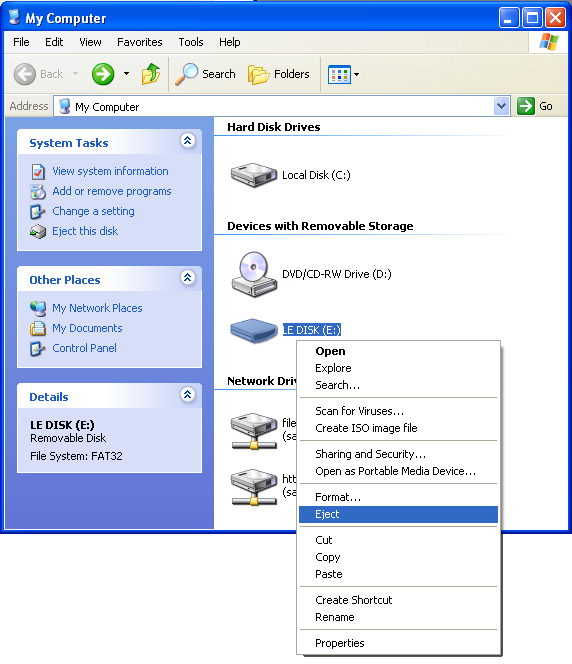
Перечисленные проблемы были решены в следующем поколении чипов. В 1977 году Элай Харари (кстати, впоследствии основавший SanDisk, вошедшую в число крупнейших мировых производителей носителей данных, выполненных на базе флеш-памяти), используя технологию автоэлектронной эмиссии, создал первый прототип EEPROM — ПЗУ, в котором стирание данных, как и программирование, осуществлялось сугубо электрически.
Элай Харари, основатель SanDisk, держащий в руках одну из первых SD-картПринцип действия EEPROM был практически идентичен таковому у современной NAND-памяти: в качестве носителя заряда использовался плавающий затвор, а перенос электронов сквозь слои диэлектрика осуществлялся благодаря туннельному эффекту. Сама организация ячеек памяти представляла собой двумерный массив, что уже позволяло записывать и удалять данные адресно.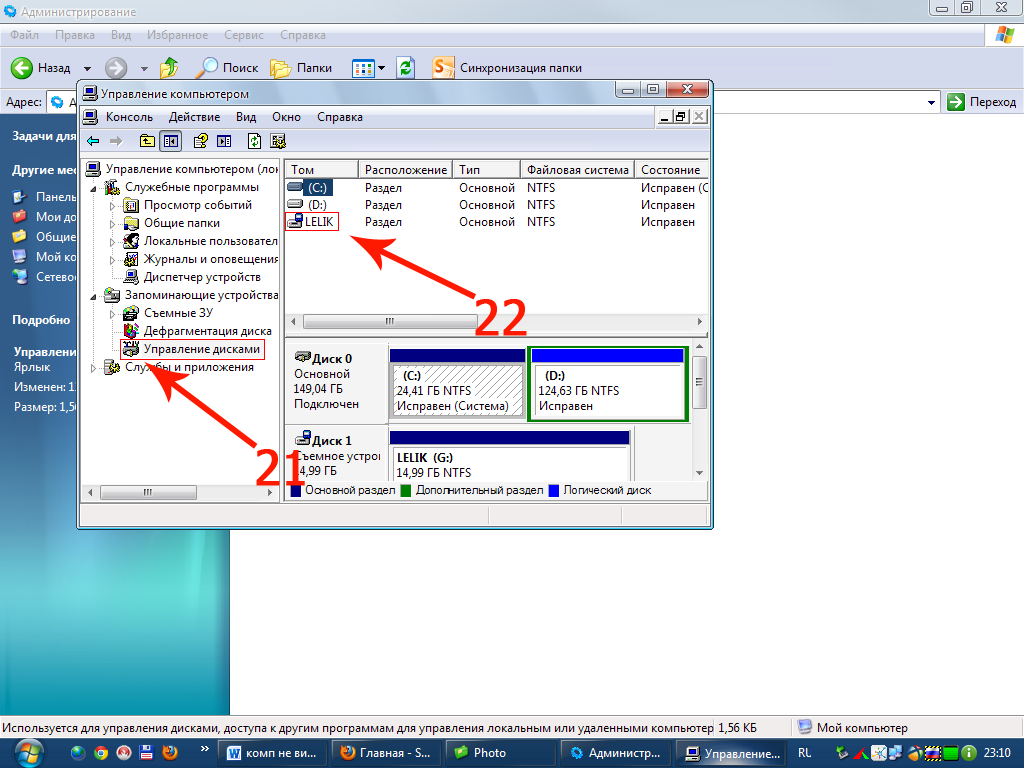
Но и здесь все оказалось отнюдь не так радужно. Чтобы получить возможность стирать данные электрически, в каждую ячейку памяти пришлось внедрить дополнительный транзистор, управляющий процессом записи и стирания. Теперь на каждый элемент массива приходилось 3 проводника (1 проводник столбцов и 2 проводника строк), из-за чего усложнялась разводка компонентов матрицы и возникали серьезные проблемы с масштабированием. А значит, о создании миниатюрных и емких устройств не могло быть и речи.
Поскольку готовая модель полупроводниковой ПЗУ уже существовала, дальнейшие научные изыскания продолжились с прицелом на создание микросхем, способных обеспечить более плотное хранение данных. И таковые увенчались успехом в 1984 году, когда Фудзио Масуока, работавший в корпорации Toshiba, представил прототип энергонезависимой флеш-памяти на международной конференции International Electron Devices Meeting, проходившей в стенах Института инженеров электротехники и электроники (IEEE).
Кстати, само название придумал вовсе не Фудзио, а один из его коллег, Сёдзи Ариидзуми, которому процесс стирания данных напомнил сияющую вспышку молнии (от английского «flash» — «вспышка»). В отличие от EEPROM, флеш-память была основана на МОП-транзисторах с дополнительным плавающим затвором, расположенным между p-слоем и управляющим затвором, что позволило отказаться от лишних элементов и создавать действительно миниатюрные чипы.
Первыми коммерческими образцами флеш-памяти стали микросхемы Intel, выполненные по технологии NOR (Not-Or), производство которых было запущено в 1988 году. Как и в случае с EEPROM, их матрицы представляли собой двумерный массив, в котором каждая ячейка памяти находилась на пересечении строки и столбца (соответствующие проводники подключались к разным затворам транзистора, а исток — к общей подложке). Однако уже в 1989 году Toshiba представила собственную версию флеш-памяти, получившую название NAND. Массив имел аналогичную структуру, но в каждом его узле вместо одной ячейки теперь располагалось несколько последовательно включенных. Кроме того, в каждой линии использовалось два МОП-транзистора: управляющий, расположенный между разрядной линией и столбцом ячеек, и транзистор заземления.
Кроме того, в каждой линии использовалось два МОП-транзистора: управляющий, расположенный между разрядной линией и столбцом ячеек, и транзистор заземления.
Более высокая плотность компоновки помогла увеличить емкость чипа, однако при этом усложнился и алгоритм чтения/записи, что не могло не отразиться на скорости передачи информации. По этой причине новая архитектура так и не смогла полностью вытеснить NOR, нашедшую применение в создании встраиваемых ПЗУ. В то же время именно NAND оказалась идеально подходящей для производства портативных накопителей данных — SD-карт и, разумеется, флешек.
К слову, появление последних стало возможным лишь в 2000 году, когда стоимость флеш-памяти достаточно снизилась и выпуск подобных устройств для розничного рынка мог окупиться. Первым в мире USB-накопителем стало детище израильской компании M-Systems: компактную флешку DiskOnKey (что можно перевести, как «диск-на-брелке», поскольку на корпусе устройства было предусмотрено металлическое кольцо, позволявшее носить флешку вместе со связкой ключей) разработали инженеры Амир Баном, Дов Моран и Оран Огдан.
Интересный факт: на территории США у DiskOnKey был официальный издатель, в роли которого выступала IBM. «Локализованные» флешки ничем не отличались от оригинальных, за исключением логотипа на лицевой части, из-за чего многие ошибочно приписывают создание первого USB-накопителя именно американской корпорации.
DiskOnKey, IBM EditionВслед за оригинальной моделью буквально через пару месяцев свет увидели более вместительные модификации DiskOnKey на 16 и 32 МБ, за которые просили уже $100 и $150 соответственно. Несмотря на дороговизну, сочетание компактных размеров, вместительности и высокой скорости чтения/записи (которая оказалась примерно в 10 раз выше, чему у стандартных дискет) пришлось по вкусу множеству покупателей. И с этого момента флешки начали свое триумфальное шествие по планете.
Один в поле воин: битва за USB
Впрочем, флешка не была бы флешкой, не появись пятью годами ранее спецификация Universal Serial Bus — именно так расшифровывается привычная нам аббревиатура USB. И историю зарождения данного стандарта можно назвать чуть ли не более интересной, чем изобретение самой флеш-памяти.Как правило, новые интерфейсы и стандарты в IT являются плодом тесного сотрудничества крупных предприятий, зачастую даже конкурирующих между собой, но вынужденных объединить усилия ради создания унифицированного решения, которое позволило бы существенно упростить разработку новых продуктов. Так произошло, например, с картами памяти формата SD: первая версия Secure Digital Memory Card была создана в 1999 году при участии SanDisk, Toshiba и Panasonic, причем новый стандарт оказался настолько удачным, что удостоился титула отраслевого спустя всего год. Сегодня же SD Card Association насчитывает свыше 1000 компаний-участников, инженеры которых занимаются разработкой новых и развитием существующих спецификаций, описывающих разнообразные параметры флеш-карт.
И с первого взгляда история USB полностью идентична тому, что происходило со стандартом Secure Digital. Чтобы сделать персональные компьютеры более дружелюбными по отношению к рядовому пользователю, производителям железа требовался, помимо прочего, универсальный интерфейс для работы с периферией, поддерживающий «горячее» подключение и не нуждающийся в дополнительной настройке. Кроме того, создание унифицированного стандарта позволило бы избавиться от «зоопарка» портов (COM, LPT, PS/2, MIDI-port, RS-232 и т. д.), что в перспективе помогло бы существенно упростить и удешевить разработку нового оборудования, а также внедрение поддержки тех или иных устройств.
На фоне перечисленных предпосылок ряд компаний-разработчиков компьютерных комплектующих, периферии и софта, крупнейшими из которых были Intel, Microsoft, Philips и US Robotics, объединились в попытке найти тот самый общий знаменатель, который бы устроил всех действующих игроков, каковым в итоге и стал USB. Популяризации же нового стандарта во многом поспособствовала Microsoft, добавившая поддержку интерфейса еще в Windows 95 (соответствующий патч входил в состав Service Release 2), а затем внедрившая необходимый драйвер в релизную версию Windows 98. В то же время на железном фронте подмога пришла, откуда не ждали: в 1998 году свет увидел iMac G3 — первый компьютер «все в одном» от Apple, в котором для подключения устройств ввода и другой периферии (за исключением микрофона и наушников) использовались исключительно USB-порты. Во многом такой разворот на 180 градусов (ведь в то время Apple делала ставку на FireWire) был обусловлен возвращением Стива Джобса на пост СЕО компании, состоявшимся годом ранее.
В то же время на железном фронте подмога пришла, откуда не ждали: в 1998 году свет увидел iMac G3 — первый компьютер «все в одном» от Apple, в котором для подключения устройств ввода и другой периферии (за исключением микрофона и наушников) использовались исключительно USB-порты. Во многом такой разворот на 180 градусов (ведь в то время Apple делала ставку на FireWire) был обусловлен возвращением Стива Джобса на пост СЕО компании, состоявшимся годом ранее.
На самом же деле рождение универсальной последовательной шины проходило куда более мучительно, а само по себе появление USB во многом является заслугой отнюдь не мегакорпораций и даже не одного научно-исследовательского отдела, действующего в составе той или иной компании, а вполне конкретного человека — инженера Intel индийского происхождения по имени Аджай Бхатт.
Аджай Бхатт, главный идеолог и создатель интерфейса USBЕще в 1992 году Аджай задумался о том, что «персональный компьютер» не особо оправдывает собственное название. Даже такая простая с первого взгляда задача, как подключение принтера и печать документа, требовала от пользователя определенной квалификации (хотя, казалось бы, зачем офисному работнику, от которого требуется создать отчет или ведомость, разбираться в мудреных технологиях?) либо вынуждала обращаться к профильным специалистам. И если все оставить как есть, ПК никогда не станет массовым продуктом, а значит, и о том, чтобы выйти за пределы цифры в 10 миллионов пользователей по всему миру, не стоит и мечтать.
Даже такая простая с первого взгляда задача, как подключение принтера и печать документа, требовала от пользователя определенной квалификации (хотя, казалось бы, зачем офисному работнику, от которого требуется создать отчет или ведомость, разбираться в мудреных технологиях?) либо вынуждала обращаться к профильным специалистам. И если все оставить как есть, ПК никогда не станет массовым продуктом, а значит, и о том, чтобы выйти за пределы цифры в 10 миллионов пользователей по всему миру, не стоит и мечтать.
Понимание необходимости некоей стандартизации на тот момент было и у Intel, и у Microsoft. В частности, изыскания в этой области привели к появлению шины PCI и концепции Plug&Play, а значит, инициатива Бхатта, который решил сосредоточить усилия именно в сфере поиска универсального решения для подключения периферии, должна была быть воспринята положительно. Но не тут-то было: непосредственный начальник Аджая, выслушав инженера, заявил, что эта задача настолько сложна, что на нее не стоит тратить время.
Тогда Аджай стал искать поддержку в параллельных группах и нашел таковую в лице одного из заслуженных исследователей Intel (Intel Fellow) Фреда Поллака, известного на тот момент благодаря работе в качестве ведущего инженера Intel iAPX 432 и ведущего архитектора Intel i960, который и дал проекту зеленый свет. Однако это было лишь начало: реализация столь масштабной задумки стала бы невозможна без участия других игроков рынка. С этого момента начались подлинные «хождения по мукам», ведь Аджаю предстояло не только убедить участников рабочих групп Intel в перспективности данной идеи, но и заручиться поддержкой других производителей железа.
На многочисленные обсуждения, согласования и мозговые штурмы ушло почти полтора года. За это время к Аджаю присоединились Бала Кадамби, руководивший командой, ответственной за разработку PCI и Plug&Play, а позже занявший пост директора Intel по технологическим стандартам интерфейсов ввода/вывода, и Джим Паппас, эксперт по системам ввода/вывода. Летом 1994 года наконец-то удалось сформировать рабочую группу и приступить к более плотному взаимодействию с другими компаниями.
Летом 1994 года наконец-то удалось сформировать рабочую группу и приступить к более плотному взаимодействию с другими компаниями.В течение последующего года Аджай и его команда встретились с представителями более 50 фирм, среди которых были как небольшие, узкоспециализированные предприятия, так и гиганты вроде Compaq, DEC, IBM и NEC. Работа кипела буквально в режиме 24/7: с раннего утра троица отправлялась на многочисленные совещания, а ночью встречалась в ближайшей закусочной, чтобы обсудить план действий на следующий день.
Возможно, кому-то такой стиль работы может показаться пустой тратой времени. Тем не менее все это принесло свои плоды: в результате было сформировано несколько многоплановых команд, куда входили инженеры из IBM и Compaq, специализирующиеся на создании компьютерных комплектующих, люди, занимавшиеся разработкой чипов из самой Intel и NEC, программисты, работавшие над созданием приложений, драйверов и операционных систем (в том числе из Microsoft), и множество других специалистов. Именно одновременная работа по нескольким фронтам помогла в итоге создать по-настоящему гибкий и универсальный стандарт.
Именно одновременная работа по нескольким фронтам помогла в итоге создать по-настоящему гибкий и универсальный стандарт.
Хотя команде Аджая удалось блестяще решить проблемы политического (добившись взаимодействия разнообразных компаний, в том числе являвшихся прямыми конкурентами) и технического (собрав под одной крышей множество экспертов в различных областях) характера, оставался еще один аспект, требующий пристального внимания, — экономическая сторона вопроса. И здесь пришлось идти на существенные компромиссы. Так, например, именно стремление снизить себестоимость провода привело к тому, что привычный нам USB Type-A, который мы используем и по сей день, стал односторонним. Ведь для создания действительно универсального кабеля требовалось бы не просто изменить конструкцию коннектора, сделав его симметричным, но и вдвое увеличить количество токопроводящих жил, что привело бы и к удвоению стоимости провода. Зато теперь у нас есть нестареющий мем о квантовой природе USB.
Зато теперь у нас есть нестареющий мем о квантовой природе USB.
На резонный довод об экранировании Бэтси ответила, что дополнительная изоляция приведет к удорожанию кабеля: по 4 цента сверху на каждый фут, или 24 цента на стандартный провод 1,8 метра (6 футов), что делает всю затею бессмысленной. Кроме того, кабель мышки должен оставаться достаточно гибким, чтобы не стеснять движения руки.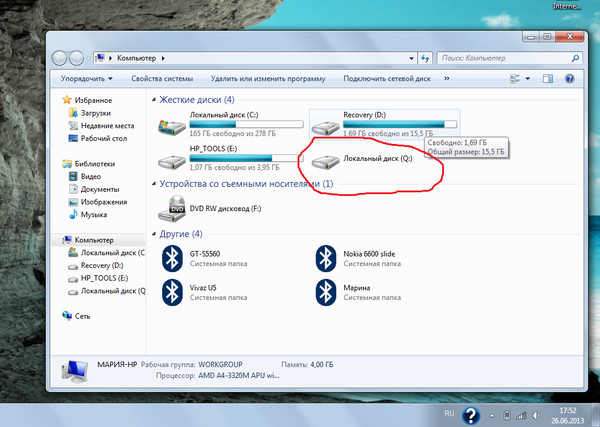 Чтобы решить эту проблему, было принято решение добавить разделение на высокоскоростной (12 Мбит/с) и низкоскоростной (1,5 Мбит/с) режимы. Запас в 12 Мбит/с позволял использовать разветвители и хабы для одновременного подключения нескольких устройств на одном порту, а 1,5 МБит/с оптимально подходил для подключения к ПК мышек, клавиатур и других аналогичных девайсов.
Чтобы решить эту проблему, было принято решение добавить разделение на высокоскоростной (12 Мбит/с) и низкоскоростной (1,5 Мбит/с) режимы. Запас в 12 Мбит/с позволял использовать разветвители и хабы для одновременного подключения нескольких устройств на одном порту, а 1,5 МБит/с оптимально подходил для подключения к ПК мышек, клавиатур и других аналогичных девайсов.
Сам Джим считает эту историю камнем преткновения, который в конечном счете и обеспечил успех всего проекта. Ведь без поддержки Microsoft продвигать новый стандарт на рынке было бы на порядок труднее. К тому же найденный компромисс помог сделать USB значительно дешевле, а значит, и привлекательнее в глазах производителей периферийного оборудования.
Что в имени тебе моем, или Безумный ребрендинг
И раз уж сегодня мы с вами обсуждаем USB-накопители, давайте заодно проясним ситуацию с версиями и скоростными характеристиками данного стандарта. Здесь все совсем не так просто, как может показаться на первый взгляд, ведь с 2013 года организация USB Implementers Forum приложила максимум усилий для того, чтобы окончательно запутать не только рядовых потребителей, но и профессионалов из мира IT.
Раньше все было достаточно просто и логично: у нас есть медленный USB 2.0 с максимальной пропускной способностью 480 Мбит/с (60 МБ/с) и в 10 раз более быстрый USB 3.0, у которого предельная скорость передачи данных достигает уже 5 Гбит/с (640 МБ/с). За счет обратной совместимости накопитель с USB 3.0 можно подключить в порт USB 2.0 (или наоборот), однако при этом скорость чтения и записи файлов будет ограничена 60 МБ/с, так как более медленное устройство будет выступать в роли «бутылочного горлышка».
31 июля 2013 года USB-IF внесла в эту стройную систему изрядную путаницу: именно в этот день было объявлено о принятии новой спецификации — USB 3.1. И нет, дело вовсе не в дробной нумерации версий, что встречалось и раньше (хотя справедливости ради стоит отметить, что USB 1.1 была доработанной версией 1.0, а не чем-то качественно новым), а в том, что USB Implementers Forum зачем-то решила переименовать и старый стандарт. Следите за руками:
- USB 3.0 превратился в USB 3.
 1 Gen 1. Это чистой воды переименование: никаких улучшений произведено не было, да и максимальная скорость осталась все той же — 5 Гбит/с и не битом больше.
1 Gen 1. Это чистой воды переименование: никаких улучшений произведено не было, да и максимальная скорость осталась все той же — 5 Гбит/с и не битом больше. - По-настоящему новым стандартом стал USB 3.1 Gen 2: переход на кодирование 128b/132b (ранее использовалось 8b/10b) в режиме full-duplex позволил удвоить пропускную способность интерфейса и добиться впечатляющих 10 Гбит/с, или 1280 МБ/с.

Впрочем, нет предела несовершенству: 22 сентября 2017 года с публикацией стандарта USB 3.2 ситуация еще более усугубилась. Начнем с хорошего: двусторонний разъем USB Type-C, спецификации которого были разработаны еще для прошлого поколения интерфейса, позволил удвоить максимальную пропускную способность шины за счет использования дублирующих выводов в качестве отдельного канала передачи данных. Так появился USB 3.2 Gen 2×2 (почему его нельзя было назвать USB 3.2 Gen 3, опять же загадка), работающий на скорости вплоть до 20 Гбит/с (2560 МБ/с), который, в частности, нашел применение при производстве внешних твердотельных накопителей (именно таким портом оснащены высокоскоростные WD_BLACK P50, ориентированные на геймеров).
И все бы ничего, но, помимо введения нового стандарта, не заставило себя ждать и переименование предыдущих: USB 3.1 Gen 1 превратился в USB 3.2 Gen 1, а USB 3.1 Gen 2 — в USB 3.2 Gen 2. Претерпели изменения даже маркетинговые названия, причем USB-IF отошли от ранее принятой концепции «интуитивно понятно и никаких цифр»: вместо того, чтобы обозначить USB 3. 2 Gen 2×2 как, например, SuperSpeed++ или UltraSpeed, они решили добавить прямое указание на максимальную скорость передачи данных:
2 Gen 2×2 как, например, SuperSpeed++ или UltraSpeed, они решили добавить прямое указание на максимальную скорость передачи данных:- USB 3.2 Gen 1 стал SuperSpeed USB 5Gbps,
- USB 3.2 Gen 2 — SuperSpeed USB 10Gbps,
- USB 3.2 Gen 2×2 — SuperSpeed USB 20Gbps.
Многообразие USB-накопителей на примере продукции SanDisk
Но давайте вернемся непосредственно к предмету сегодняшнего обсуждения. Флешки стали неотъемлемой частью нашей с вами жизни, получив множество модификаций, иногда весьма причудливых. Наиболее полное представление о возможностях современных USB-накопителей позволяет получить портфолио компании SanDisk.Все актуальные модели флеш-накопителей SanDisk поддерживают стандарт передачи данных USB 3.0 (он же USB 3. 1 Gen 1, он же USB 3.2 Gen 1, он же SuperSpeed — практически как в фильме «Москва слезам не верит»). Среди них можно найти как вполне классические флешки, так и более специализированные устройства. Например, если вы хотите обзавестись компактным универсальным накопителем, имеет смысл обратить внимание на линейку SanDisk Ultra.
1 Gen 1, он же USB 3.2 Gen 1, он же SuperSpeed — практически как в фильме «Москва слезам не верит»). Среди них можно найти как вполне классические флешки, так и более специализированные устройства. Например, если вы хотите обзавестись компактным универсальным накопителем, имеет смысл обратить внимание на линейку SanDisk Ultra.
Наличие шести модификаций различной емкости (от 16 до 512 ГБ) помогает подобрать наиболее оптимальный вариант в зависимости от ваших потребностей и не переплачивать за лишние гигабайты. Скорость передачи данных вплоть до 130 МБ/с позволяет достаточно быстро скачивать даже объемные файлы, а удобный раздвижной корпус надежно защищает коннектор от повреждений.
Поклонникам элегантных форм мы рекомендуем линейку USB-накопителей SanDisk Ultra Flair и SanDisk Luxe.
SanDisk Ultra FlairТехнически эти флешки полностью идентичны: обе серии характеризуются скоростью передачи данных до 150 МБ/с, а каждая из них включает в себя 6 моделей емкостью от 16 до 512 ГБ. Отличия кроются лишь в дизайне: Ultra Flair получил дополнительный конструктивный элемент из прочного пластика, тогда как корпус версии Luxe полностью выполнен из алюминиевого сплава.
Отличия кроются лишь в дизайне: Ultra Flair получил дополнительный конструктивный элемент из прочного пластика, тогда как корпус версии Luxe полностью выполнен из алюминиевого сплава.
Помимо эффектного дизайна и высокой скорости передачи данных, перечисленные накопители имеют и еще одну весьма интересную особенность: их USB-коннекторы являются прямым продолжением монолитного корпуса. Такой подход обеспечивает высочайший уровень защищенности флешки: случайно сломать подобный коннектор попросту невозможно.
Помимо полноразмерных накопителей, в коллекции SanDisk присутствуют и решения категории «подключил и забыл». Речь идет, конечно же, о сверхкомпактных SanDisk Ultra Fit, размеры которых составляют всего 29,8 × 14,3 × 5,0 мм.
SanDisk Ultra FitТакой малыш едва выступает над поверхностью USB-разъема, что делает его идеальным решением для расширения хранилища клиентского устройства, будь то ультрабук, автомобильная аудиосистема, Smart-телевизор, игровая приставка или одноплатный компьютер.
Накопители семейства Dual Drive предназначены для использования со смартфонами и планшетами, работающими под управлением операционной системы Android и поддерживающими технологию OTG. Сюда входят три линейки флешек.
Миниатюрные SanDisk Dual Drive m3.0, помимо USB Type-A, оснащены коннектором microUSB, что обеспечивает совместимость с девайсами прошлых лет, а также смартфонами начального уровня.
SanDisk Dual Drive m3.0SanDisk Ultra Dual Type-C, как нетрудно догадаться по названию, обзавелись более современным двусторонним коннектором. Сама же флешка стала крупнее и массивнее, однако такая конструкция корпуса обеспечивает лучшую защиту, да и потерять устройство стало куда сложнее.
Если же вы ищете нечто более элегантное, рекомендуем обратить внимание на SanDisk Ultra Dual Drive Go. В этих накопителях реализован тот же принцип, что и в упомянутых ранее SanDisk Luxe: полноразмерный USB Type-A является частью корпуса флешки, что исключает его поломку даже при неосторожном обращении. Коннектор USB Type-C, в свою очередь, хорошо защищен поворотным колпачком, на котором также предусмотрена проушина под брелок. Такая компоновка позволила сделать флешку по-настоящему стильной, компактной и надежной.
SanDisk Ultra Dual Drive GoСерия iXpand полностью аналогична Dual Drive, за исключением того факта, что место USB Type-C занял фирменный коннектор Apple Lightning. Самым необычным устройством в серии можно назвать SanDisk iXpand: данная флешка имеет оригинальный дизайн в виде петли.
SanDisk iXpandСмотрится эффектно, к тому же в получившуюся проушину можно продеть ремешок и носить накопитель, к примеру, на шее. Да и использовать такую флешку вместе с iPhone куда удобнее, нежели традиционную: при подключении большая часть корпуса оказывается позади смартфона, упираясь в его заднюю крышку, что помогает свести к минимуму вероятность повреждения разъема.
Да и использовать такую флешку вместе с iPhone куда удобнее, нежели традиционную: при подключении большая часть корпуса оказывается позади смартфона, упираясь в его заднюю крышку, что помогает свести к минимуму вероятность повреждения разъема.
Третий представитель славного семейства, SanDisk iXpand Go, является братом-близнецом Dual Drive Go: их размеры практически идентичны, к тому же оба накопителя получили поворотный колпачок, пусть и немного отличающийся по дизайну. Данная линейка включает в себя 3 модели: на 64, 128 и 256 ГБ.
Данная линейка включает в себя 3 модели: на 64, 128 и 256 ГБ.
Перечень продукции, выпускаемой под брендом SanDisk, отнюдь не ограничивается перечисленными USB-накопителями. Познакомиться с другими девайсами именитой марки вы можете на официальном портале Western Digital.
Автор: Наталья Хлудова
Пустая флешка а место на ней занято,Узнайте, Как Это Исправить
Хорошо известно, что USB-накопители — это самое надежное устройство для хранения и передачи ваших данных. Но ваши USB-накопители тоже могут быть уязвимы для потери данных. Многие из наших читателей сообщали о проблемах, при которых USB-накопитель отображается пустым, но он полный, а многие также сообщали об обратном. Но в обоих случаях ваши данные могут оказаться под угрозой. Таким образом, вы должны знать способы решения проблемы, когда ваш USB-накопитель отображается пустым, но на самом деле он заполнен.
- Часть 1: Почему USB Отображается как Пустой, но он Полный?
- Часть 2: Как Исправить то, что USB Отображается как Пустой, но он Полный?
Часть 1: Почему USB Отображается как Пустой, но он Полный?
Ваш USB-накопитель отображается как пустой, но он заполнен? Или ваш USB-накопитель пуст, но говорит, что он заполнен? Что ж, в обоих случаях это может быть очень незначительная и безвредная ошибка, или это может оказаться угрозой для всех данных, хранящихся на вашей флешке.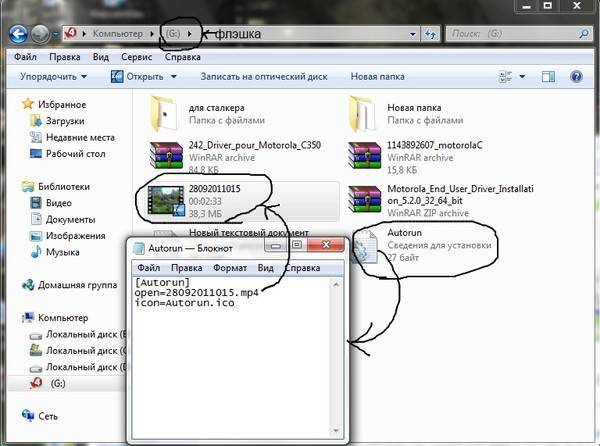 Хотя USB-накопителю можно доверять, по большей части бывают случаи, когда он может не работать, например, упомянутый выше случай, когда полный USB-накопитель отображается как пустой.
Хотя USB-накопителю можно доверять, по большей части бывают случаи, когда он может не работать, например, упомянутый выше случай, когда полный USB-накопитель отображается как пустой.
Причины, по которым USB-накопитель отображается пустым, но он заполнен или наоборот:
- Данные, хранящиеся на USB-накопителе, могли быть повреждены из-за вредоносного ПО, ошибок или вирусов.
- Возможно, проблема с подключением к USB-накопителю или к порту вашего ПК.
- Файлы на вашем Диске намеренно или по ошибке скрыты.
- Другие виды ошибок, такие как ошибка Буквы Диска, ошибка Форматирования или проблемы с каталогом.
Любой из этих факторов, по отдельности или в сочетании с другими причинами, может привести к определенным проблемам на вашем USB-накопителе, в результате чего он будет отображаться пустым, но все еще заполнен.
Часть 2: Как Исправить то, что USB Отображается как Пустой, но он Полный?
Теперь, когда вы знаете причины такого поведения USB-накопителя, вы можете искать способы исправить это. В зависимости от причины ошибки вы можете использовать различные способы исправить диск. Ниже приведены некоторые из способов, которыми вы можете воспользоваться, чтобы исправить USB-накопитель, который показывается как пустой, но он полный.
В зависимости от причины ошибки вы можете использовать различные способы исправить диск. Ниже приведены некоторые из способов, которыми вы можете воспользоваться, чтобы исправить USB-накопитель, который показывается как пустой, но он полный.
Исправление 1: Показать Скрытые Файлы
Скрытые файлы также могут быть одной из причин того, что ваш USB-накопитель отображается пустым даже после заполнения. Таким образом, попробуйте показать эти файлы, чтобы исправить ваш Диск.
Шаг 1. Перейдите на «Этот компьютер» со своего рабочего стола. В окне «Этот компьютер» перейдите к «Изменить папку и параметры поиска» через «Файл» в верхнем левом углу.
Шаг 2. Перед вами появится всплывающее окно с названием «Параметры папки». Перейдите на вкладку «Просмотр» во всплывающем окне и найдите параметр «Скрытые файлы и папки» в разделе «Дополнительные настройки». Теперь, когда вы включили опцию «Показывать скрытые файлы, папки и диски», вам нужно нажать «Применить» для подтверждения.
Шаг 3. Теперь вы увидите все ваши скрытые папки и файлы. Чтобы открыть определенную папку, вам нужно щелкнуть по ней правой кнопкой мыши и перейти в «Свойства». Теперь вам нужно отключить параметр «Скрытый» на вкладке «Общие» и затем нажать «ОК».
Исправление 2: Проверьте USB-накопитель на Наличие Ошибок
Вы можете использовать интегрированные методы, чтобы проверить ошибки вашего USB-накопителя и исправить их.
Шаг 1. Перейдите в «Этот компьютер» на главном экране. Выберите USB-накопитель, который отображается пустым, но он полный. Щелкните его правой кнопкой мыши и перейдите в «Свойства».
Шаг 2. Во всплывающем меню «Свойства» выберите «Инструменты» и нажмите кнопку «Проверить» в разделе «Проверка ошибок».
Шаг 3. Вы увидите два варианта: «Сканировать и попытаться восстановить поврежденный сектор» и «Автоматически исправить ошибки файловой системы». Выберите любой из вариантов и нажмите «Пуск».
Этот метод должен найти и исправить ошибки на вашем Диске. Вы можете попытаться исправить ошибку, используя оба варианта один за другим.
Исправление 3: Запустите CHDSK с Помощью Командной Строки
Если вы знакомы с командной строкой вашего ПК с Windows, вы можете попробовать этот метод, чтобы исправить свой USB-накопитель.
Шаг 1. Введите «CMD» на панели поиска на главном экране и щелкните параметр «Командная Строка», который отображается в результате.
Шаг 2. Введите «chkdsk #: /f» и нажмите Enter, чтобы дать команду в окне командной строки. («#» необходимо заменить буквой диска в команде «chkdsk #: /f»).
После обработки этой команды вы можете увидеть, что все ваши данные снова появятся, и ваш USB-накопитель может снова оказаться заполненным.
Исправление 4: Просканируйте USB-накопитель с Помощью Антивирусного ПО
Если ни один из вышеупомянутых методов не может исправить ваш USB-накопитель, вам следует попробовать удалить вирусы и вредоносное ПО с вашего USB-накопителя. Это можно сделать двумя способами.
Это можно сделать двумя способами.
- Вы можете использовать Windows Defender, интегрированную антивирусную программу для Windows 10 и более ранних версий, для быстрого или глубокого сканирования вашего диска. Используя Windows Defender, вы можете запустить Вирус & Защита от угроз автоматически и вручную.
- Вы можете скачать стороннее антивирусное ПО. Также вы можете использовать антивирусное программное обеспечение для сканирования вашего Диска на наличие вирусов или любых других угроз и ее устранения.
Исправление 5: Отформатируйте USB-накопитель
Наконец, остался единственный вариант — отформатировать USB-накопитель. Этот метод удалит все ваши данные, но может решить проблему с флешкой.
Шаг 1. Подключите USB-накопитель к вашей системе и перейдите в «Этот компьютер» на главном экране вашего ПК.
Шаг 2. Щелкните правой кнопкой мыши диск, который вы хотите отформатировать, и выберите «Форматировать» во всплывающем меню.
Шаг 3. В поле «Формат» настройте процесс в соответствии с вашими требованиями и нажмите «Начать».
Перед тем, как попробовать этот метод, рекомендуется сделать резервную копию ваших данных. Но в некоторых случаях создание резервной копии затруднено, поэтому вы можете продолжить восстановление данных после форматирования диска.
Исправление 6: Как восстановить файлы на USB с помощью программного обеспечения для восстановления данных? Используйте Инструмент Recoverit Data Recovery
Если форматирование USB-накопителя было единственным методом, который сработал для вас, значит, вы потеряли все свои данные. Поэтому рекомендуется восстановить все данные с неисправного USB-накопителя с помощью инструмента Recoverit Data Recovery.
Да! Вы можете использовать инструмент Recoverit для очень эффективного восстановления всех ваших данных с USB-накопителя. Некоторые из основных функций инструмента Recoverit делают его одним из лучших инструментов для восстановления данных на рынке, и он также был оценен пользователями как самый высокий.
Recoverit Восстановление Данных — Лучшее ПО для Восстановления Файлов
- Вы можете восстановить все свои данные с USB-накопителя, опустошенного по разным причинам, таким как атака вредоносного ПО, повреждение, случайное удаление, повреждение и т. д.
- Вы можете восстанавливать данные со всех типов накопителей, таких как USB-накопитель, SD-карта, твердотельные накопители, жесткие диски, гибкие диски, флэш-накопитель и т. д.
- Вы можете предварительно просмотреть файлы перед восстановлением.
- Вы даже можете приостановить и возобновить процесс сканирования.
Скачать | Win Скачать | Mac
Руководство Пользователя по Восстановлению Данных с USB-накопителя:
Видеоурок: Как Восстановить Данные с USB-накопителя и Внешнего Жесткого Диска?
Шаг 1. Выбор USB-накопителя
Подключите USB-накопитель к компьютеру и убедитесь, что он обнаружен.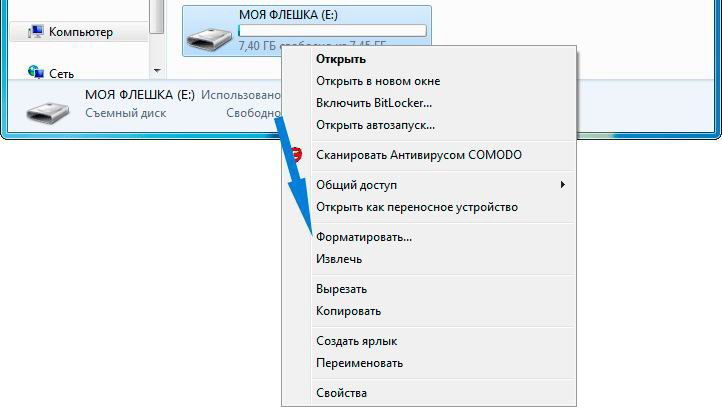 После подключения запустите инструмент Recoverit на своем ПК. Теперь в окне выбора диска в инструменте перейдите в раздел «Внешние устройства» и выберите поврежденный USB-накопитель, с которого вы хотите восстановить файлы. Нажмите «Начать», чтобы начать сканирование.
После подключения запустите инструмент Recoverit на своем ПК. Теперь в окне выбора диска в инструменте перейдите в раздел «Внешние устройства» и выберите поврежденный USB-накопитель, с которого вы хотите восстановить файлы. Нажмите «Начать», чтобы начать сканирование.
Шаг 2. Просканируйте
После завершения сканирования все ваши восстанавливаемые файлы с USB-накопителя будут перечислены на главной панели окна. Вы можете отфильтровать список, используя опцию «Фильтр» на правой панели, которая позволяет применять фильтры по дате, размеру, типу и т. д.
Шаг 3. Просмотрите и Восстановите
После того, как вы нашли файлы, которые хотите восстановить с USB-накопителя, просто воспользуйтесь функцией «Предварительный просмотр» инструмента Recoverit для предварительного просмотра этих файлов. Теперь вы можете выбрать все файлы сразу или выбрать файлы, которые хотите восстановить, а затем нажать кнопку «Восстановить» в нижней части окна. Выберите желаемое место для восстановления файлов на вашем ПК, а затем нажмите «ОК», чтобы завершить процесс.
Выберите желаемое место для восстановления файлов на вашем ПК, а затем нажмите «ОК», чтобы завершить процесс.
После завершения процедуры вы можете просто перейти в выбранное место во время «Шага 3» и найти все восстановленные файлы с USB-накопителя.
Вывод:
Если ваш USB-накопитель заполнен и по-прежнему отображается пустым, вам следует побеспокоиться о своих данных. Вы должны либо попытаться исправить это, либо использовать инструмент Recoverit Data Recovery для безопасного извлечения всех ваших данных с поврежденного USB-накопителя.
Скачать | WinСкачать | Mac
Что такое флэш-память? | Определение из TechTarget
Хранилище- Кинза Ясар, Технический писатель
, также известная как флэш-память, представляет собой тип энергонезависимой памяти, которая стирает данные в блоках, называемых блоками , и перезаписывает данные на уровне байтов.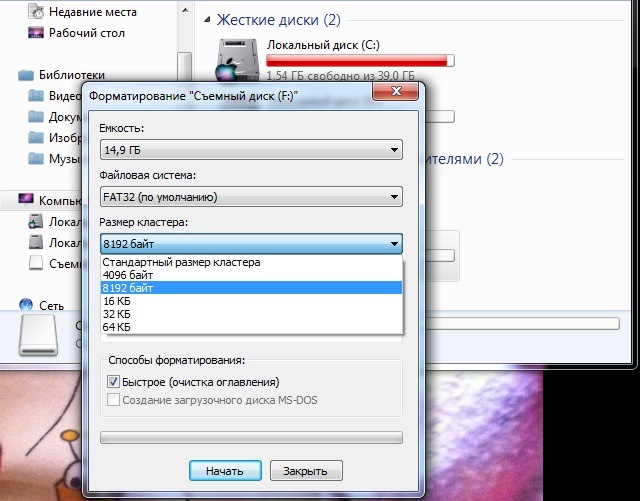 Флэш-память широко используется для хранения и передачи данных в потребительских устройствах, корпоративных системах и промышленных приложениях. Флэш-память сохраняет данные в течение длительного периода времени независимо от того, включено или выключено устройство с флэш-памятью.
Флэш-память широко используется для хранения и передачи данных в потребительских устройствах, корпоративных системах и промышленных приложениях. Флэш-память сохраняет данные в течение длительного периода времени независимо от того, включено или выключено устройство с флэш-памятью.
используется в корпоративных центрах обработки данных, серверах, системах хранения и сетевых технологиях, а также в широком спектре бытовых устройств, включая USB-накопители, также известные как карты памяти, SD-карты, мобильные телефоны, цифровые камеры, планшетные компьютеры. и PC-карты в ноутбуках и встроенных контроллерах.
Существует два типа флэш-памяти: NAND и NOR. Твердотельные накопители (SSD) на основе флэш-памяти NAND часто используются для повышения производительности приложений с интенсивным вводом-выводом. Флэш-память NOR часто используется для хранения управляющего кода, такого как BIOS на ПК.
Флэш-память также используется для вычислений в памяти, чтобы повысить производительность и масштабируемость систем, которые управляют и анализируют большие наборы данных.
Эта статья является частью
Происхождение технологий флэш-памятиД-ру Фудзио Масуоке приписывают изобретение флэш-памяти, когда он работал в Toshiba в 1980-х годах. Сообщается, что коллега Масуоки, Сёдзи Ариидзуми, придумал термин flash , потому что процесс стирания всех данных с полупроводникового чипа напомнил ему вспышку фотокамеры.
Флэш-память превратилась из стираемой программируемой постоянной памяти (EPROM) в электрически стираемую программируемую постоянную память (EEPROM). Флэш-память технически является вариантом EEPROM, но в отрасли используется термин EEPROM для стираемой памяти на уровне байтов и применяется термин флэш-память для стираемой памяти на уровне блоков большего размера.
Как работает флэш-память?Нижняя часть формы
Флэш-память хранит информацию в ячейках памяти, которые используют транзисторы с плавающим затвором для хранения и извлечения данных. Высокое напряжение улавливает электроны в плавающем затворе для хранения данных, а когда данные необходимо стереть, заряд плавающего затвора высвобождается. Для чтения сохраненных данных проверяется заряд плавающего затвора.
Высокое напряжение улавливает электроны в плавающем затворе для хранения данных, а когда данные необходимо стереть, заряд плавающего затвора высвобождается. Для чтения сохраненных данных проверяется заряд плавающего затвора.
Далее рассматриваются различные компоненты и процессы флэш-памяти:
Структура. Архитектура флэш-памяти включает в себя массив памяти, состоящий из множества ячеек флэш-памяти. Базовая ячейка флэш-памяти состоит из накопительного транзистора с управляющим затвором и плавающим затвором, изолированным от остальной части транзистора тонким диэлектрическим материалом или оксидным слоем. Плавающие затворы накапливают электрический заряд и контролируют поток электрического тока.
Программирование. Электроны добавляются или удаляются из плавающего затвора для изменения порогового напряжения накопительного транзистора. Изменение напряжения влияет на то, запрограммирована ли ячейка как ноль или единица.
Ячейка флэш-памяти состоит из накопительного транзистора с управляющим затвором и плавающего затвора.
Процесс, называемый туннелированием Фаулера-Нордхейма, удаляет электроны из плавающего затвора. Либо туннелирование Фаулера-Нордгейма, либо явление, известное как -канальная инжекция горячих электронов 9.0024 улавливает электроны плавающим затвором.
Процесс, называемый туннелированием Фаулера-Нордгейма, удаляет электроны из плавающего затвора.Стирание и туннелирование. При туннелировании Фаулера-Нордхейма данные стираются из-за сильного отрицательного заряда на управляющих воротах. Это выталкивает электроны в канал, где существует сильный положительный заряд. Обратное происходит при использовании туннелирования Фаулера-Нордхейма для захвата электронов плавающим затвором. Электронам удается пробиться через тонкий оксидный слой к плавающему затвору в присутствии сильного электрического поля с сильным отрицательным зарядом на истоке и стоке ячейки, а также сильным положительным зарядом на управляющем затворе.
Канальная инжекция горячих электронов. Канальная инжекция горячих электронов, также известная как инжекция горячих носителей, позволяет электронам прорваться через оксид затвора и изменить пороговое напряжение плавающего затвора. Этот прорыв происходит, когда электроны получают достаточную энергию от сильного тока в канале и притягивающего заряда на управляющем затворе.
Канальная инжекция горячих электронов, также известная как инжекция горячих носителей, позволяет электронам прорваться через оксид затвора и изменить пороговое напряжение плавающего затвора. Этот прорыв происходит, когда электроны получают достаточную энергию от сильного тока в канале и притягивающего заряда на управляющем затворе.
Электрическая изоляция и постоянное хранение. Электроны захватываются плавающим затвором независимо от того, получает ли питание устройство, содержащее ячейку флэш-памяти, из-за электрической изоляции, создаваемой оксидным слоем. Эта характеристика позволяет флэш-памяти обеспечивать постоянное хранение.
Примеры применения флэш-памяти Из-за своего небольшого размера, быстрого доступа к данным и энергонезависимой природы флэш-память широко используется в различных электронных устройствах.
Ниже приведены некоторые популярные варианты использования флэш-памяти:
- USB-накопители. Флэш-накопители USB, также известные как флэш-накопители, используют флэш-память для хранения данных. Эти накопители в основном используются для хранения и передачи данных между различными компьютерами и электронными устройствами и имеют встроенный интерфейс USB.
- SSD. SSD — это устройства хранения, которые заменяют традиционные механические жесткие диски (HDD) флэш-памятью в качестве основного носителя данных. Твердотельные накопители популярны для ноутбуков, настольных компьютеров и серверов, поскольку они обеспечивают более быстрый доступ к данным, повышенную надежность и меньшее энергопотребление.
- Карты памяти. Карты памяти бывают разных форматов — защищенные цифровые карты (SD), карты microSD, карты памяти, карты CompactFlash — и используют флэш-память для хранения. Карты памяти обычно используются для увеличения объема памяти в цифровых камерах, планшетах и устройствах, таких как портативные игровые приставки.

- Смартфоны и планшеты. Флэш-память служит основным хранилищем в смартфонах и планшетах. Это обеспечивает более быстрое время загрузки, эффективное хранение данных и быстрый доступ к медиафайлам.
- Носимые устройства. Технология носимых устройств использует флэш-память для хранения пользовательских данных, приложений и операционных систем. Примеры включают смарт-часы, фитнес-трекеры и смарт-очки.
- Промышленные роботы. Многие отрасли промышленности используют промышленных роботов для замены трудоемких процессов. Инструкции для их операций и задач обычно запрограммированы во внутреннюю флэш-память.
- Приборы научные. Большинство современных научных приборов, включая электронный микроскоп, рН-метры и измерители электропроводности, содержат собственную флэш-память для временного хранения данных.
NOR и NAND различаются по архитектуре и конструктивным характеристикам. Флэш-память NOR не использует общих компонентов и может соединять отдельные ячейки памяти параллельно, обеспечивая произвольный доступ к данным. Ячейка флэш-памяти NAND более компактна и имеет меньше битовых линий, объединяя транзисторы с плавающим затвором для увеличения плотности хранения.
Флэш-память NOR не использует общих компонентов и может соединять отдельные ячейки памяти параллельно, обеспечивая произвольный доступ к данным. Ячейка флэш-памяти NAND более компактна и имеет меньше битовых линий, объединяя транзисторы с плавающим затвором для увеличения плотности хранения.
NAND лучше подходит для последовательного, а не произвольного доступа к данным. Геометрия процесса флэш-памяти NAND была разработана в связи с тем, что планарная память NAND достигла своего практического предела масштабирования.
Флэш-память NOR работает быстро при чтении данных, но обычно медленнее, чем NAND при стирании и записи. NOR flash программирует данные на уровне байтов. Флэш-память NAND программирует данные в страницах, которые больше байтов, но меньше блоков. Например, размер страницы может составлять 4 килобайта (КБ), а размер блока может составлять от 128 до 256 КБ или мегабайт. Флэш-память NAND потребляет меньше энергии, чем флэш-память NOR, для приложений, требующих интенсивной записи.
NOR дороже в производстве, чем флэш-память NAND, и, как правило, используется в основном в потребительских и встроенных устройствах для загрузки и в приложениях только для чтения для хранения кода. Флэш-память NAND больше подходит для хранения данных в бытовых устройствах, а также в корпоративных серверах и системах хранения из-за более низкой стоимости бита для хранения данных, большей плотности и более высоких скоростей программирования и стирания.
Устройства, такие как телефоны с камерами, могут использовать флэш-память NOR и NAND — в дополнение к другим технологиям памяти — для облегчения выполнения кода и хранения данных.
Форм-факторы флэш-памяти Флэш-носитель основан на кремниевой подложке. Также известные как твердотельные устройства, они широко используются как в бытовой электронике, так и в корпоративных системах хранения данных.
Также известные как твердотельные устройства, они широко используются как в бытовой электронике, так и в корпоративных системах хранения данных.
Следующие три форм-фактора твердотельных накопителей были определены Инициативой твердотельных хранилищ, проектом Ассоциации производителей сетей хранения данных:
- SSD, которые устанавливаются в те же слоты, что и традиционные электромеханические жесткие диски. Твердотельные накопители имеют архитектуру, похожую на интегральную схему.
- Твердотельные карты, которые размещаются на печатной плате и используют стандартный форм-фактор карты, такой как Peripheral Component Interconnect Express (PCIe).
- Твердотельные модули, которые помещаются в модуль памяти с двухрядным расположением выводов (DIMM) или малогабаритный модуль памяти с двухрядным расположением выводов, использующий стандартный интерфейс жесткого диска, например Serial Advanced Technology Attachment (SATA).
Дополнительная подкатегория — гибридные жесткие диски, сочетающие в себе обычный HDD с флэш-модулем NAND. Гибридный жесткий диск обычно рассматривается как мост между вращающимся носителем и флэш-памятью.
Гибридный жесткий диск обычно рассматривается как мост между вращающимся носителем и флэш-памятью.
Появление флэш-памяти способствовало росту популярности массивов на основе флэш-памяти. Эти системы, содержащие только твердотельные накопители, обеспечивают преимущества в производительности и потенциально снижают эксплуатационные расходы по сравнению со всеми дисковыми массивами хранения. Основное отличие, помимо носителя, заключается в базовой физической архитектуре, используемой для записи данных на устройство хранения.
Массивы на основе жестких дисковимеют исполнительный рычаг, который позволяет записывать данные в определенный блок определенного сектора на диске. Системы хранения All-flash не требуют движущихся частей для записи данных. Запись выполняется непосредственно во флэш-память, а управление данными осуществляется с помощью специального программного обеспечения.
Гибридный массив флэш-памяти сочетает в себе диски и твердотельные накопители. Гибридные массивы используют твердотельные накопители в качестве кэша для ускорения доступа к часто запрашиваемым горячим данным, которые впоследствии перезаписываются на серверный диск. Многие предприятия обычно архивируют данные с диска по мере их устаревания, копируя их во внешнюю библиотеку на магнитных лентах.
Гибридные массивы используют твердотельные накопители в качестве кэша для ускорения доступа к часто запрашиваемым горячим данным, которые впоследствии перезаписываются на серверный диск. Многие предприятия обычно архивируют данные с диска по мере их устаревания, копируя их во внешнюю библиотеку на магнитных лентах.
Флэш плюс лента, также известная как флэш , описывает тип многоуровневого хранилища, в котором первичные данные во флэш-памяти одновременно записываются на линейную ленточную систему.
В дополнение к массивам флэш-памяти возможность вставки твердотельных накопителей в серверы на базе архитектуры x86 повысила популярность этой технологии. Такая схема называется флэш-памятью на стороне сервера и позволяет компаниям обойти привязку к поставщику, связанную с приобретением дорогих интегрированных массивов флэш-памяти.
Недостаток размещения флэш-памяти на сервере заключается в том, что пользователи должны самостоятельно создавать аппаратную систему, включая покупку и установку программного стека управления хранением у стороннего поставщика.
Ниже приведены некоторые преимущества флэш-памяти:
- Флэш-память — наименее дорогая форма полупроводниковой памяти.
- В отличие от динамической оперативной памяти (DRAM) и статической RAM (SRAM), флэш-память энергонезависима, потребляет меньше энергии и может стираться большими блоками. Флэш-память
- NOR обеспечивает повышенную скорость произвольного чтения, в то время как флэш-память NAND работает быстро при последовательном чтении и записи.
- Твердотельный накопитель с чипами флэш-памяти NAND обеспечивает значительно более высокую производительность, чем традиционные магнитные носители информации, такие как жесткие диски и ленты. Флэш-накопители
- потребляют меньше энергии и выделяют меньше тепла, чем жесткие диски.
- Корпоративные системы хранения данных, оснащенные флэш-накопителями, обладают низкой задержкой, которая измеряется в микросекундах или миллисекундах.

Основными недостатками флэш-памяти являются механизм изнашивания и помехи между ячейками по мере уменьшения размеров матрицы. Биты могут выйти из строя при чрезмерно большом количестве циклов программирования/стирания, что в конечном итоге приведет к разрушению оксидного слоя, удерживающего электроны. Ухудшение может исказить установленное производителем пороговое значение, при котором заряд определяется как ноль или единица. Электроны могут уйти и застрять в оксидном изоляционном слое, что приведет к ошибкам и порче бита.
Неофициальные данные свидетельствуют о том, что флэш-накопители NAND не изнашиваются до такой степени, как раньше опасались. Производители флэш-накопителей повысили долговечность и надежность за счет алгоритмов кода с исправлением ошибок, выравнивания износа и других технологий.
Кроме того, твердотельные накопители не изнашиваются без предупреждения. Обычно они предупреждают пользователей так же, как датчик может указывать на недостаточное давление в шинах.
NAND разработали различные типы памяти, подходящие для широкого спектра вариантов использования для хранения данных. В следующей таблице описаны различные типы флэш-памяти NAND.
| Типы флэш-памяти NAND | ||||
| Описание | Преимущества | Недостатки | Основное использование | |
| Ячейка одноуровневая ( SLC ) | Сохраняет один бит на ячейку и два уровня заряда. | Более высокая производительность, выносливость и надежность по сравнению с другими типами флэш-памяти NAND. | Более дорогой, чем другие типы флэш-памяти NAND. | Корпоративное хранилище, критически важные приложения. |
| Многоуровневая ячейка ( MLC ) | Может хранить несколько битов на ячейку и несколько уровней заряда.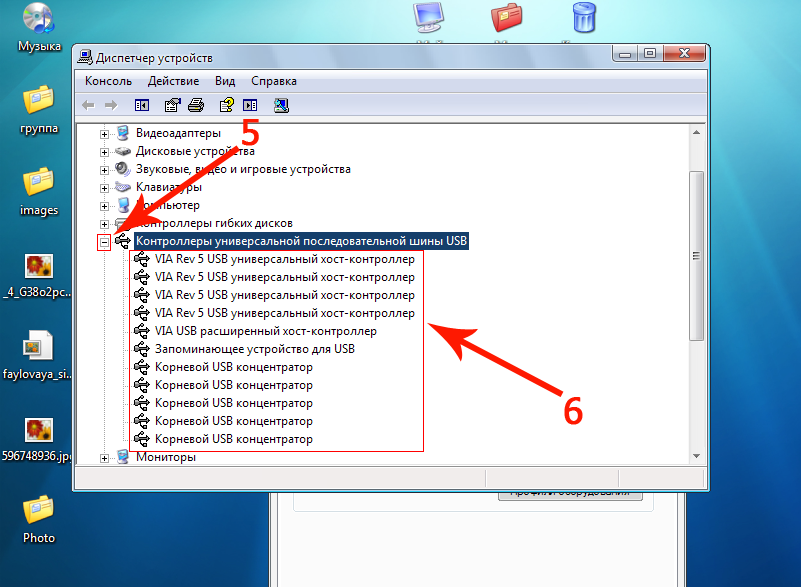 Термин MLC соответствует двум битам на ячейку. Термин MLC соответствует двум битам на ячейку. | Дешевле, чем SLC и корпоративный MLC (eMLC), высокая плотность. | Более низкая выносливость, чем у SLC и eMLC, медленнее, чем у SLC. | Потребительские устройства, корпоративное хранилище. |
| eMLC | Обычно хранит два бита на ячейку и несколько уровней заряда; использует специальные алгоритмы для увеличения продолжительности записи. | Менее дорогая, чем флэш-память SLC, более долговечна, чем флэш-память MLC. | Дороже, чем MLC, медленнее, чем SLC. | Корпоративные приложения с высокой рабочей нагрузкой записи. |
| Трехуровневая ячейка ( ТЛЦ ) | Сохраняет три бита на ячейку и несколько уровней заряда. Также упоминается как MLC-3, X3 или 3-битный MLC. | Более низкая стоимость и более высокая плотность по сравнению с MLC и SLC. | Более низкая производительность и срок службы, чем у MLC и SLC.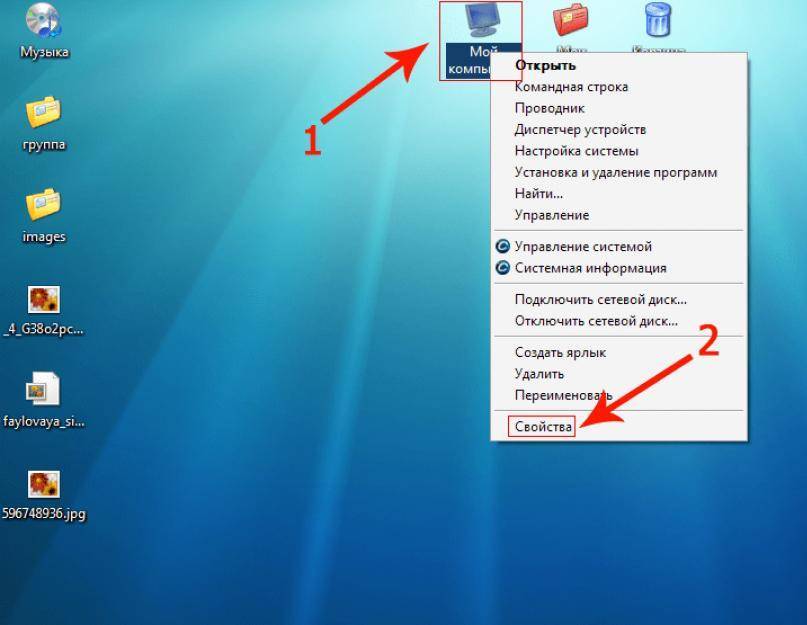 | Потребительские приложения для хранения данных, такие как USB-накопители и карты флэш-памяти. |
| Вертикальный/ 3D NAND | Ячейки памяти укладываются друг на друга в трех измерениях по сравнению с традиционной планарной технологией NAND. | Более высокая плотность, более высокая производительность записи и более низкая стоимость за бит по сравнению с планарной NAND. | Более высокая стоимость изготовления, чем планарная NAND; сложность производства с использованием производственных планарных процессов NAND; потенциально более низкое сохранение данных. | Бытовые и корпоративные хранилища. |
Четырехуровневая ячейка (QLC) | Использует 64-уровневую архитектуру, которая считается следующей итерацией 3D NAND. | Хранит четыре бита данных в каждой ячейке NAND, потенциально повышая плотность SSD. | Большее количество битов данных на ячейку может повлиять на срок службы; повышенные затраты на инжиниринг. | В основном пишешь один раз, читаешь много вариантов использования. |
| Примечание. Износ флэш-памяти NAND является меньшей проблемой для флэш-памяти SLC, чем для менее дорогих типов флэш-памяти, таких как MLC и TLC, для которых производители могут устанавливать несколько пороговых значений для заряда. | ||||
Два основных типа флэш-памяти NOR — параллельный и последовательный, также известный как последовательный периферийный интерфейс. Флэш-память NOR изначально была доступна только с параллельным интерфейсом. Parallel NOR предлагает высокую производительность, безопасность и дополнительные функции. Его основное использование включает промышленные, автомобильные, сетевые и телекоммуникационные системы и оборудование.
ячейки NOR соединены параллельно для произвольного доступа. Конфигурация предназначена для произвольного чтения, связанного с инструкциями микропроцессора, и для выполнения кодов, используемых в портативных электронных устройствах, почти исключительно потребительского типа.
Конфигурация предназначена для произвольного чтения, связанного с инструкциями микропроцессора, и для выполнения кодов, используемых в портативных электронных устройствах, почти исключительно потребительского типа.
Serial NOR имеет меньшее количество контактов и меньшую упаковку, что делает ее менее дорогой, чем параллельная NOR. Варианты использования последовательного NOR включают персональные и сверхтонкие компьютеры, серверы, жесткие диски, принтеры, цифровые камеры, модемы и маршрутизаторы.
Разбивка по поставщикам корпоративной флэш-памяти NANDОсновными производителями микросхем флэш-памяти NAND являются Kioxia (ранее Toshiba Memory Corp.), Micron Technology Inc., Samsung, SK Hynix Inc. и Western Digital Corp. Intel, которая когда-то была ведущим производителем микросхем, продала свой бизнес SSD в 2020 г. в СК Хайникс.
Основные поставщики флэш-памяти NAND предлагают как корпоративные, так и потребительские флэш-памяти.
В 2016 г. возникла нехватка флэш-памяти NAND, что нарушило рынок. Дефицит привел к росту цен на твердотельные накопители и увеличению сроков поставки. Спрос превысил предложение в основном из-за резкого роста спроса со стороны производителей смартфонов. В 2018 году появились признаки того, что дефицит подходит к концу.
Другие потрясения влияют на рынок. В ноябре 2017 года ведущий поставщик флэш-памяти Toshiba согласился продать свое подразделение по производству микросхем группе корпоративных и институциональных инвесторов во главе с Bain Capital. Toshiba продала бизнес по производству флэш-памяти, чтобы покрыть финансовые убытки и избежать исключения из листинга Токийской фондовой биржи.
В последнее время потребительский спрос на рынке электронных устройств упал из-за высокой инфляции, нестабильности после пандемии и узких мест в цепочке поставок, что привело к резкому падению цен на память NAND из-за избытка. По данным исследовательской компании TrendForce, цены на память NAND упали на 10-15 процентов в первом квартале 2023 года. Однако ожидается восстановление, если спрос останется стабильным.
Однако ожидается восстановление, если спрос останется стабильным.
Основные производители флэш-памяти NOR включают Cypress Semiconductor Corp., GigaDevice, Macronix International Co. Ltd., Microchip Technology Inc., Micron Technology Inc. и Winbond Electronics Corp.
Ниже перечислены некоторые функции и предложения производителей NOR:
- Cypress Semiconductor приобрела поставщика флэш-памяти NOR Spansion в 2015 году. Портфолио Cypress NOR включает продукты FL-L, FL-S, FS-S и FL1-K.
- GigaDevice является разработчиком флэш-памяти NOR, который также разрабатывает микроконтроллеры, некоторые из которых основаны на архитектуре Arm, а другие — на RISC-V или архитектуре компьютера V с сокращенным набором команд.
- Macronix OctaFlash использует несколько банков, чтобы обеспечить доступ для записи в один банк и чтение из другого.
 Macronix MX25R Serial NOR — это версия с низким энергопотреблением, предназначенная для приложений Интернета вещей (IoT).
Macronix MX25R Serial NOR — это версия с низким энергопотреблением, предназначенная для приложений Интернета вещей (IoT). - Microchip NOR имеет торговую марку SPI Serial Flash и Serial Quad I/O Flash. Параллельные продукты NOR поставщика включают семейства многоцелевых флэш-устройств и расширенных многоцелевых флэш-устройств.
- Micron продает последовательную флэш-память NOR и параллельную флэш-память NOR, а также высокопроизводительную флэш-память Micron Xccela для автомобильных приложений и приложений IoT.
- Линейка продуктов Winbond Serial NOR носит торговую марку SpiFlash Memories и включает модули памяти SpiFlash Multi-I/O W25X и W25Q. В 2017 году Winbond расширила свою линейку Secure Flash NOR для дополнительных целей, включая дизайн системы на кристалле для поддержки AI, IoT и мобильных приложений.
Узнайте о широком использовании флэш-памяти в самых разных потребительских товарах, от смартфонов до карт памяти USB. Получить представление о различные типы флэш-памяти , их разнообразные области применения и будущие тенденции.
Последнее обновление: июнь 2023 г.
Продолжить чтение О флэш-памяти- Компромиссы производительности, надежности с SLC по сравнению с MLC и т. д.
- NAS или объектное хранилище: что лучше для хранения неструктурированных данных?
- Поездка через память гоночной трассы и ее последствия для хранения
- Раскрыты плюсы и минусы флеш-памяти
- Кэш и ОЗУ: разница между двумя типами памяти
флэш-память
Автор: Александр ГиллисQLC против твердотельных накопителей TLC: что лучше всего подходит для ваших потребностей в хранении?
Автор: Курт Марковыносливость записи
Автор: Пол КирванНИ флэш-память
Автор: Бен Луткевич
- Пользователи рассказывают о защите от программ-вымогателей и восстановлении в VeeamON
Для защиты от атак программ-вымогателей и восстановления после них ИТ-специалисты на VeeamON 2023 рекомендовали планирование, тестирование и .
 ..
.. - 10 революционных тенденций аварийного восстановления
Последние тенденции в области ИИ, программ-вымогателей и регулирования данных оказывают серьезное влияние на группы аварийного восстановления. Не дай стремительно…
- 20-летняя эволюция системы управления критическими событиями Everbridge
Управление важными событиями Everbridge достигло Украины и пользователей, работающих из любого места. Генеральный директор Дэвид Вагнер объясняет, как он руководил …
- AWS видит роль квантовых технологий в защите данных, но не в ближайшие годы
Руководители AWS считают, что достижения в области квантовых вычислений окажут влияние на защиту данных, но корпоративные квантовые …
- 7 рекомендаций по архивированию данных для администраторов резервного копирования
Среди политик хранения, соблюдения нормативных требований и ограниченных бюджетов на хранение крайне важно знать, какие данные следует хранить.
 Следуйте этим …
Следуйте этим … - Руководители Veeam изучают сочетание резервного копирования и безопасности, а также другие тенденции
Руководители Veeam рассказывают, как проблемы кибербезопасности изменили подход к защите данных. В обсуждении также подробно…
- Обновление образов, инновации и защита облачных технологий на SUSECON 2023
На SUSECON 2023 компания SUSE объявила об облачной технологии наблюдения на основе искусственного интеллекта с помощью Opni и упомянула о других анонсах в этом году. …
- Уровни ЦОД и почему они важны для безотказной работы
Организациям следует рассматривать уровни центров обработки данных поставщиков колокации или собственных центров обработки данных в зависимости от их потребностей в бесперебойной работе…
- Изучите модель Red Hat с собственной подпиской на RHEL
Многие организации используют модели оплаты по мере использования с поставщиками общедоступных облаков для запуска своих продуктов Red Hat в облаке.
 Узнайте, как …
Узнайте, как …
Подходят ли флэш-накопители USB для резервного копирования? 6 Преимущества USB
Нам всем нужен запасной план для наиболее важных вещей. Это особенно верно, когда дело доходит до наших данных! Будь то важные деловые документы или личные проекты, у вас, вероятно, есть несколько файлов, которые заставили бы вас рвать на себе волосы, если бы вы их потеряли.
Флэш-накопители USB уже давно являются одним из популярных решений для простого и экономичного резервного копирования файлов. Миллионы людей во всем мире используют их для хранения, резервного копирования и транспортировки наиболее важных файлов. Что стоит за их неизменной популярностью, и являются ли флэш-накопители USB хорошим вариантом для резервного копирования ваших файлов сегодня?
Да, и мы расскажем вам, почему!
1. Они недорогие.
Одной из главных причин популярности USB-накопителей является их чрезвычайно низкая стоимость. USB-накопители предлагают очень конкурентоспособные цены за ГБ хранилища, даже по сравнению с такими вариантами, как облачное хранилище и массивы жестких дисков.
Это особенно верно, если вы воспользуетесь скидками на объемные флэш-накопители, которые предлагает USB Memory Direct! Кроме того, если у вас есть достаточное количество флэш-накопителей, вы можете выполнять резервное копирование файлов дважды, трижды или столько раз, сколько вам нужно.
2. Они достаточно портативны, чтобы брать их с собой куда угодно.
Флэш-накопители USB также известны своим компактным размером и удобством переноски. Большинство из них имеют длину всего несколько дюймов, поэтому вам никогда не придется беспокоиться о том, есть ли место в вашей сумке. Это означает, что его легко носить с собой для использования в любое время, когда вам нужно сделать резервную копию некоторых файлов.
3. Они просты в использовании.
Помимо той неприятной вещи, которая возникает при неправильном подключении USB-разъема, USB-накопители чрезвычайно просты в использовании. (Кроме того, даже эта проблема с разъемом вскоре будет решена, так как двусторонний разъем USB-C становится все более распространенным. )
)
Почти каждый может понять, как использовать флэш-накопитель, даже тот, кто не очень хорошо разбирается в компьютерах. Вы подключаете его к своему устройству, копируете файлы, необходимые для резервного копирования, извлекаете его и отключаете — вот и все. Если вы выбрали правильный формат файла для своей операционной системы, флэш-накопитель является готовым решением для резервного копирования файлов.
Качественные заказные флэш-накопители по лучшей в отрасли цене
4. Они универсальны и легко настраиваются .
Производитель флэш-накопителя может сконфигурировать и настроить флэш-накопитель различными способами. Во многих случаях конечный пользователь может даже настроить диск в соответствии со своими потребностями, переразбив его на разделы или иным образом изменив его конфигурацию.
Что вам нужно от флэш-накопителя USB, чтобы сделать его идеальной резервной копией? Есть большая вероятность, что USB Memory Direct предлагает нестандартные флэш-накопители с функциями, которые вам нужны:
- Много места? Мы предлагаем флэш-накопители объемом до 256 ГБ.

- Пользовательские разделы и метки томов? Да, мы делаем это.
- Определенные форматы файловой системы, такие как NTFS или FAT32? Мы вас прикрыли.
- Пользовательские логотипы, печать или даже полностью изготовленные на заказ диски? Да, да и да!
5. Они достаточно надежны, чтобы противостоять ежедневному износу.
Флэш-накопители USB хранят ваши файлы на микросхемах флэш-памяти — типе твердотельной памяти, известной своей надежностью. Флэш-память устойчива к ударам, поэтому вам не нужно беспокоиться о потере резервных копий файлов из-за того, что вы уронили флешку. Он также не требует электропитания, поэтому забудьте о кошмаре случайного отключения жесткого диска во время его использования.
6. Для их использования не требуется подключение к Интернету.
Одним из основных недостатков современных технологий облачного хранения данных является то, что они практически бесполезны без подключения к Интернету.
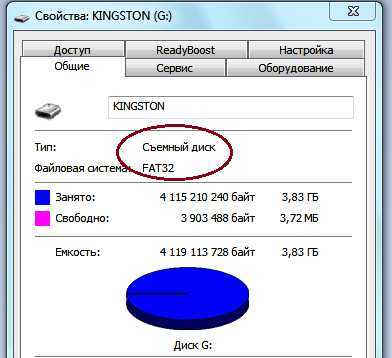 1 Gen 1. Это чистой воды переименование: никаких улучшений произведено не было, да и максимальная скорость осталась все той же — 5 Гбит/с и не битом больше.
1 Gen 1. Это чистой воды переименование: никаких улучшений произведено не было, да и максимальная скорость осталась все той же — 5 Гбит/с и не битом больше.

 Macronix MX25R Serial NOR — это версия с низким энергопотреблением, предназначенная для приложений Интернета вещей (IoT).
Macronix MX25R Serial NOR — это версия с низким энергопотреблением, предназначенная для приложений Интернета вещей (IoT). ..
.. Следуйте этим …
Следуйте этим … Узнайте, как …
Узнайте, как …
Ваш комментарий будет первым